Fitbit: إصلاح شاشة سوداء ؛ لا يعمل

إذا كنت من مستخدمي Fitbit ، فقد تواجه مشكلة حيث تكون الشاشة سوداء و / أو لا يعمل الجهاز. فيما يلي بعض خطوات استكشاف الأخطاء وإصلاحها

يمكن أن يؤدي تغيير نمط أيقونات التطبيق إلى إضافة بعض الأنماط إلى جهاز Android الخاص بك. بعد فترة ، سئمت من النظر إلى نفس النمط وترغب في تغيير الأشياء قليلاً. يمكنك تغيير نمط أيقونات التطبيق ولكن باستخدام تطبيقات الطرف الثالث.
ولكن ، توجد الآن طريقة لتغيير نمط أيقونات التطبيق ونمط النص. يمكنك القيام بذلك دون الحاجة إلى تثبيت تطبيق آخر على جهاز Android الخاص بك. أنا متأكد من أن لديك بالفعل الكثير وتريد فقط تثبيت العناصر التي تعتبرها مهمة.
كيفية تغيير شكل أيقونات التطبيقات على Android
من الممكن إضافة شكل أيقونات التطبيق على جهاز Android الخاص بك ، لكنك ستحتاج إلى أن تعمل على Android 11. إذا كنت منهم ، فلن يستغرق ذلك سوى لحظة. افتح تطبيق الإعدادات واضغط على خيار العرض.
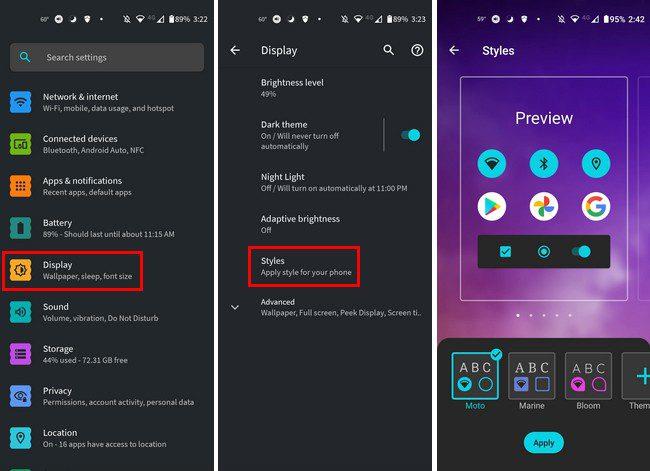
ستكون هناك بعض الأنماط جاهزة للاستخدام ، ولكن لديك أيضًا خيار إنشاء الأنماط الخاصة بك. اضغط على الخيار الذي يقول الموضوع الأول واستعد لاتخاذ بعض الخيارات. ستكون الخطوة الأولى هي اختيار خط النمط الذي تريد أن يحتوي عليه النص. لا توجد قائمة واسعة من الخيارات ، ولكن يمكنك الاختيار من بين أربعة خيارات.
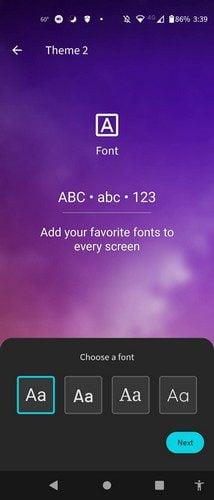
حان الوقت الآن لاختيار لون ثم اختيار شكل رمز. يمكنك تحديد ما يصل إلى 7 أشكال. ستحتاج أيضًا إلى اختيار تخطيط التطبيق ، وللإنهاء ، قم بتسمية المظهر الخاص بك. لا تنس تحديد زر تم.
إذا كنت ترغب في أي وقت في مسح المظهر الذي قمت بإنشائه ، فكل ما عليك فعله هو العودة إلى الشاشة الرئيسية. عند تحديد المظهر الخاص بك ، سترى رمز القلم الرصاص في الجزء العلوي الأيسر. اضغط عليها ، متبوعة بأيقونة سلة المهملات في أعلى اليمين. ستصلك رسالة تأكيد. إذا كنت متأكدًا من أن هذا ما تريد القيام به ، فانقر فوق خيار الحذف ، وسيختفي.
خاتمة
مع Android 11 ، لن تضطر إلى تثبيت تطبيق آخر لتغيير نوع رموز التطبيق. لديك سبعة أنماط للاختيار من بينها ، ويمكنك أيضًا تعديل نمط النص أيضًا. إذا لم تكن راضيًا عن الخيارات المدمجة ، فيمكنك أيضًا الانتقال إلى Google Play لمزيد من الخيارات. ما الشكل الذي اخترته لأيقونات تطبيقك؟ اسمحوا لي أن أعرف في التعليقات أدناه ، ولا تنس مشاركة المقال مع الآخرين على وسائل التواصل الاجتماعي.
إذا كنت من مستخدمي Fitbit ، فقد تواجه مشكلة حيث تكون الشاشة سوداء و / أو لا يعمل الجهاز. فيما يلي بعض خطوات استكشاف الأخطاء وإصلاحها
هل تريد معرفة الأحدث عن هاتف Xiaomi 12 Pro الذكي؟ استمر في القراءة لمعرفة ما تريد معرفته عن أحدث هاتف.
إذا كنت ترغب في إزالة شبكة من قائمة الشبكات المعروفة في أجهزة Chromebook ، فانتقل إلى إعدادات الشبكة واضغط على زر "نسيان".
لا يمكنك إضافة تطبيقات إلى سطح مكتب Chromebook تمامًا كما تفعل في Windows. ومع ذلك ، يمكنك تثبيتها في الرف للوصول إليها بشكل أسرع.
إذا كان Google Meet لا يعمل على Chromebook ، فقم بتسجيل الخروج من حسابك وتقليل جودة الفيديو وتشغيل فحص الأمان على Chrome.
إذا تلطخت طابعة HP المطبوعات أو فشلت في طباعة جميع الأسطر ، فقم بتشغيل أداة تنظيف رأس الطباعة لإزالة الحبر المسدود.
لن يؤدي الشحن العكسي إلى إتلاف بطارية هاتفك. ولكن تأكد من عدم ارتفاع درجة حرارة جهازك أثناء الشحن العكسي.
سيساعدك هذا المنشور في تعلم كيفية العثور على نص غامق في Microsoft Word. ستوضح لك هذه الخطوات كيفية البحث عن كل أو المثال التالي للنص الغامق تعرف على كيفية العثور على نص غامق فقط داخل مستند Microsoft Word باستخدام هذا البرنامج التعليمي.
إذا توقفت كاميرا Chromebook عن العمل ، فحدِّث الكمبيوتر المحمول إلى أحدث إصدار. ثم أعد ضبط جهازك.
إذا توقف الماوس أو لوحة اللمس عن العمل على ChromeOS ، فافصل جميع الأجهزة الطرفية وأعد ضبط جهاز Chromebook.
عند بناء أفضل جهاز كمبيوتر يركز على RGB ، ستحتاج إلى الدليل الصحيح. إليك ما تحتاج إلى معرفته عند البناء.
لروعة جهاز Galaxy S22 ، لا تزال هناك أوقات قد ينتهي بك الأمر فيها بالإحباط. إذا لم يتم تشغيل جهاز Galaxy S22 ، فسنقوم بتقريب عدد قليل من ملفات
تعرف على كيفية تسجيل اجتماعات Google Meet حتى تتمكن من مراجعتها عندما تحتاج إلى ذلك. لكن هناك بعض الأشياء التي يجب وضعها في الاعتبار.
هناك خطوات يجب وضعها في الاعتبار بمجرد الطباعة. هيريس ما يجب مراعاته في عملية ما بعد المعالجة.
يتمتع Samsung Galaxy S21 بقدرة مضمنة على النسخ على تلفزيون ذكي أو جهاز عرض أو Chromecast أو Roku. في هذا المنشور ، سنوضح لك كيفية البدء في تعلم كيفية عكس شاشة Samsung Galaxy S20 على جهاز التلفزيون من خلال جهاز Roku أو Chromecast.
هل تريد أن ترى ما يقدمه OnePlus 10 Pro؟ استمر في القراءة لترى ما إذا كان الهاتف الذكي هو الهاتف الذي تحتاجه.
إذا لم تتمكن من إنهاء اشتراكك في HP Ink ، فاستخدم متصفحًا لتنشيط اشتراكك. بعد ذلك ، قم بتحديث البرنامج الثابت للطابعة.
إذا أخبرك جهاز Chromebook أن شبكة Wi-Fi خارج النطاق ، فأعد تشغيل جهاز التوجيه أولاً ، ثم قم بالتبديل إلى قناة لاسلكية مختلفة.
موقع تنزيل ملف Chromebook الافتراضي هو مجلد التنزيلات. لتغيير موقع التنزيل ، انتقل إلى إعدادات Chrome.
مع هاتف Galaxy S22، يمكنك بسهولة تمكين أو تعطيل التدوير التلقائي للشاشة لتحسين تجربة الاستخدام.
إذا كنت ترغب في معرفة ما الذي حذفته سابقًا أو الإجابة عن كيفية مشاهدة التغريدات المحذوفة على Twitter، فهذا الدليل مناسب لك. اقرأ المدونة لتجد إجابتك.
هل سئمت من جميع القنوات التي اشتركت فيها؟ تعرف على كيفية إلغاء الاشتراك في جميع قنوات اليوتيوب مرة واحدة بسهولة وفاعلية.
هل تواجه مشاكل في استقبال أو إرسال الرسائل النصية على هاتف Samsung Galaxy؟ إليك 5 طرق فعالة لإعادة ضبط إعدادات الرسائل على Samsung.
إذا بدأ جهاز Android الخاص بك في الشحن الاحتياطي تلقائيًا، اتبع هذه الخطوات الفعالة لتعطيل هذه الميزة وإصلاح المشكلة بسهولة.
تعرف على كيفية تغيير اللغة ونغمة الصوت في تطبيق Bixby Voice بسهولة، واكتشف خطوات بسيطة لتحسين تجربتك مع مساعد Samsung الصوتي الذكي.
تعلم كيفية دفق Zoom Meeting Live على Facebook Live و YouTube بشكل سهل وفعال. خطوات تفصيلية ومتطلبات أساسية لتتمكن من بث اجتماعاتك مباشرة.
هل تواجه مشكلة في إرفاق الملفات في Gmail؟ نوضح لك 8 حلول فعّالة لمساعدتك في حل هذه المشكلة وإرسال ملفاتك بسلاسة.
هل تريد العثور على شخص محدد على Telegram؟ فيما يلي 6 طرق سهلة يمكنك استخدامها للبحث عن الأشخاص على Telegram بسهولة ويسر.
استمتع بمشاهدة مقاطع فيديو YouTube بدون إعلانات مع هذه الطرق الفعالة.
























